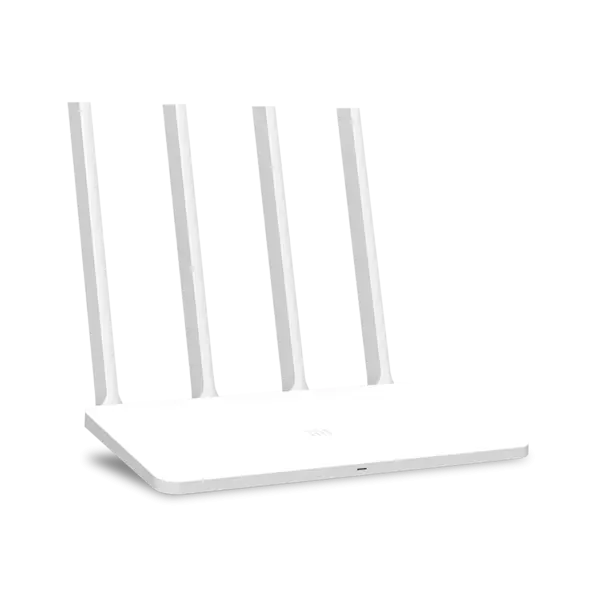
La companyia xinesa Xiaomi està produint actualment molts de diverses tecnologies, dispositius perifèrics i altres dispositius diversos. A més, en la línia dels seus productes hi ha routers Wi-Fi. La seva configuració es realitza d'acord amb el mateix principi que amb altres routers, però, hi ha subtileses i característiques, en particular firmware, Xina. Avui anem a tractar de fer que el més accessible i detall tot el procés de configuració, així com mostrar el procediment per canviar l'idioma de la interfície web en anglès, el que farà que el seu posterior edició en més familiar per a molts.
Treballs preparatoris
Que has comprat i desempaquetat Xiaomi meu 3G. Ara ha de fer una elecció de lloc per a ell en un apartament o casa. Una connexió a Internet d'alta velocitat es produeix a través d'un cable Ethernet, per la qual cosa és important que les seves longituds són suficients. A el mateix temps, tenir en compte la possible connexió amb l'ordinador a través de la LAN fils. Quant al senyal del senyal sense fils Wi-Fi, parets gruixudes i execució dels dispositius elèctrics sovint interfereixen, per tal de prendre en compte aquest factor a l'triar un lloc.
Connectar tots els cables necessaris a través dels connectors corresponents en el router. Estan situats en el panell posterior i cada un està marcat pel seu nom, de manera que serà difícil de confondre a la ubicació. Els desenvolupadors li permeten connectar-se a el cable només dos PC, perquè no hi ha més ports a bord.

Assegureu-vos que la configuració de sistema de sistema operatiu tenen els valors correctes. És a dir, l'adreça IP i DNS s'han de proporcionar de forma automàtica (la seva configuració més detallada es produeix directament a la interfície web de l'router). El manual ampliat per a la configuració d'aquests paràmetres es pot trobar en l'altre article de l'enllaç.
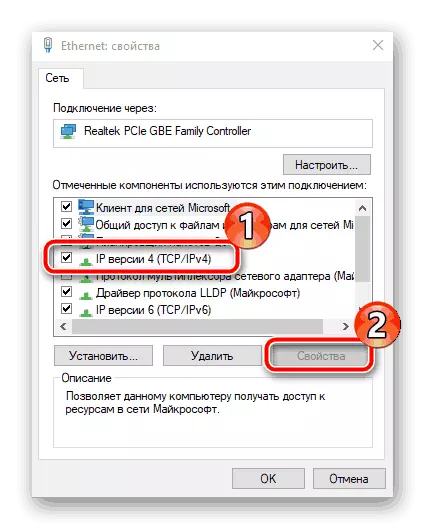
Si totes les accions s'han completat correctament, se li portarà a la manera d'edició de paràmetres, en la qual ja pot començar a manipulacions addicionals.
L'actualització de l'firmware i canviar l'idioma de la interfície
Personalitzar un router amb una interfície web xinesa és convenient no tots els usuaris, i la traducció automàtica de pestanyes al navegador és incorrecta. Per tant, cal establir l'última versió de l'firmware per afegir anglès. Això es fa de la manera següent:
- A la imatge, s'observa el botó "Menú principal". Feu-hi clic amb el botó esquerre del ratolí.
- Aneu a la secció "Configuració" i seleccioneu "Estat de el sistema". Feu clic al botó de sota per descarregar les últimes actualitzacions. Si està inactiu, pot canviar l'idioma immediatament.
- Després de completar la instal·lació, es reinicia el router.
- Haurà de tornar a la mateixa finestra i seleccioneu "Anglès" al menú emergent.

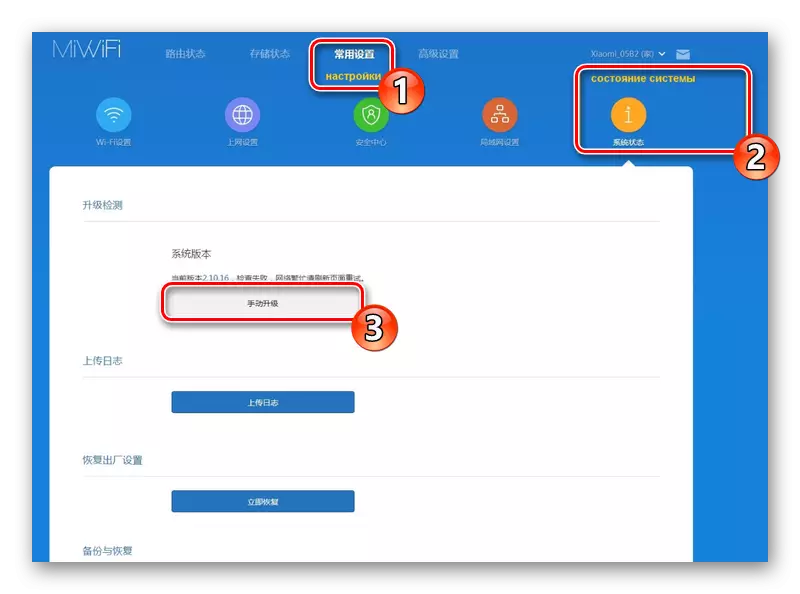

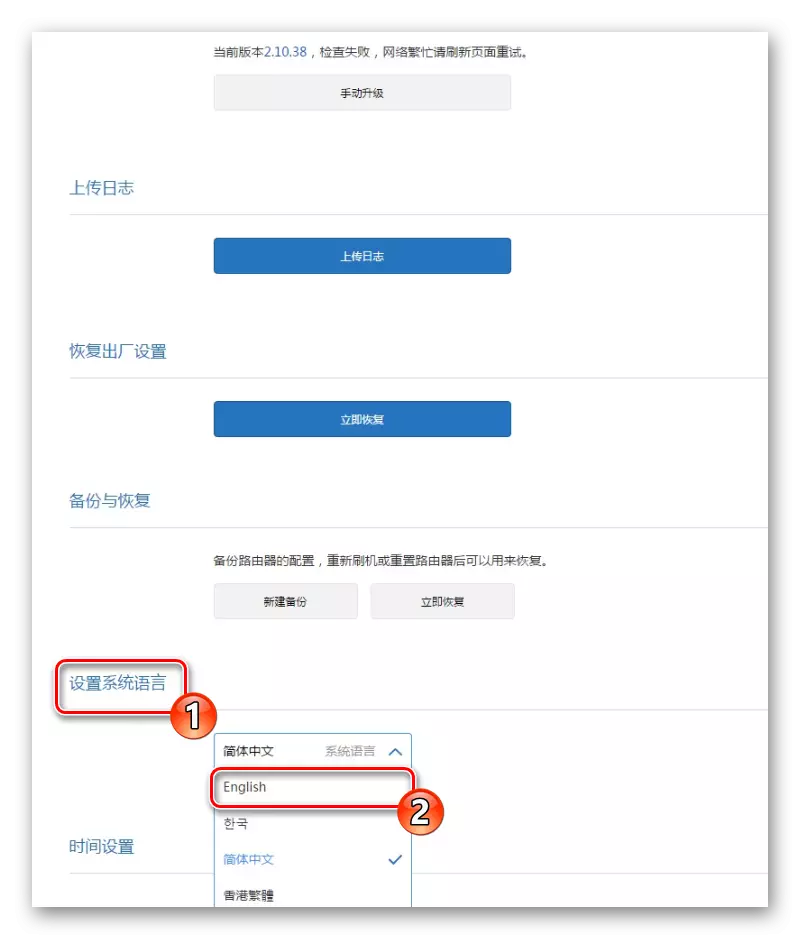
Comprovació de l'funcionament de Xiaomi meu 3G
Ara vostè ha de assegurar-se que Internet funciona amb normalitat, i tots els dispositius connectats es mostren a la llista. Per a això, obriu el menú "Estat" i seleccioneu la categoria "Dispositius". A la taula, veureu una llista de totes les connexions i es pot administrar cada un d'ells, per exemple, per a restringir l'accés o desconnectar.

El "Internet" mostra informació bàsica sobre la seva xarxa, incloent DNS, adreça IP dinàmica i IP de l'ordinador. A més, hi ha una eina que permet mesurar la velocitat de la connexió.

configuració sense fils
En les instruccions anteriors, descrivim el procés de crear un punt d'accés sense fil, però, encara més l'edició de paràmetres detallada es produeix a través d'una partició especial al configurador. Fer atenció als següents valors:
- Mou a la pestanya "Configuració" i seleccioneu "Configuració Wi-Fi". Assegureu-vos que la manera de dos canals està activat. A continuació veurà la forma per ajustar el punt principal. Podeu canviar el seu nom, contrasenya, configurar el nivell de protecció i l'opció 5G.
- Fins i tot per sota, hi ha una secció dedicada a la creació d'una xarxa de convidats. És necessari en el cas quan es vol fer una connexió independent per a certs dispositius que no tindrien accés a el grup local. La seva configuració es porta a terme de la mateixa manera com el punt principal.
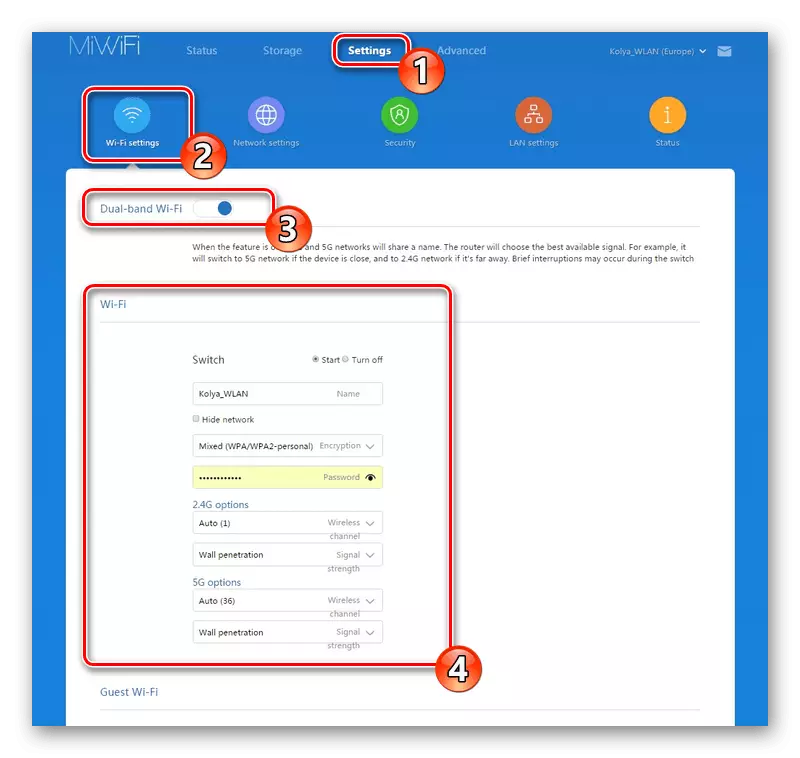
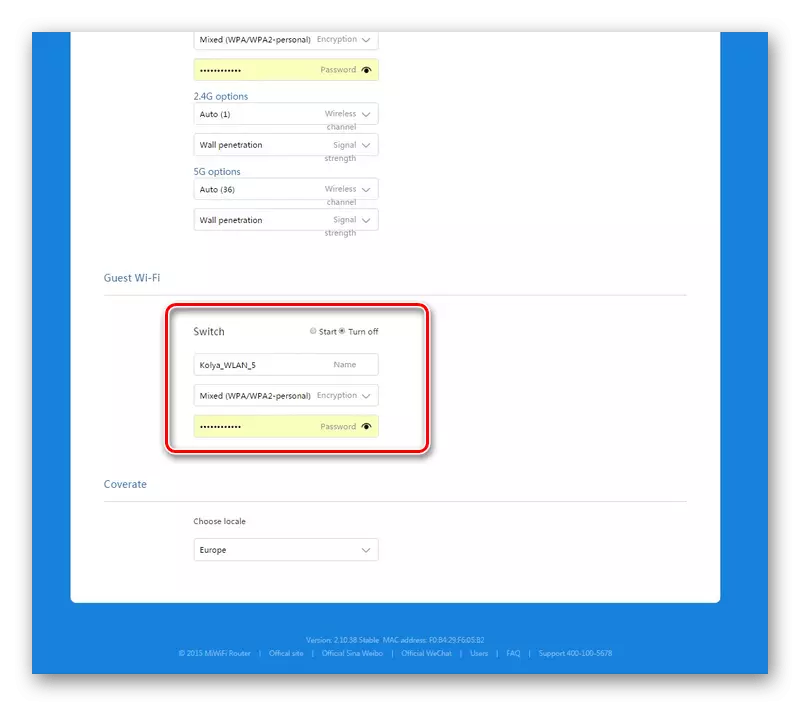
Configuració de la xarxa local
És important configurar correctament la xarxa local, prestant especial atenció a l'protocol DHCP, ja que proporciona els ajustos automàtics de recepció després de connectar els dispositius a la xarxa activa. Quin tipus de configuració que proporcionarà, selecciona el propi usuari a la secció "Configuració de Lan". A més, una adreça IP local és editat aquí.
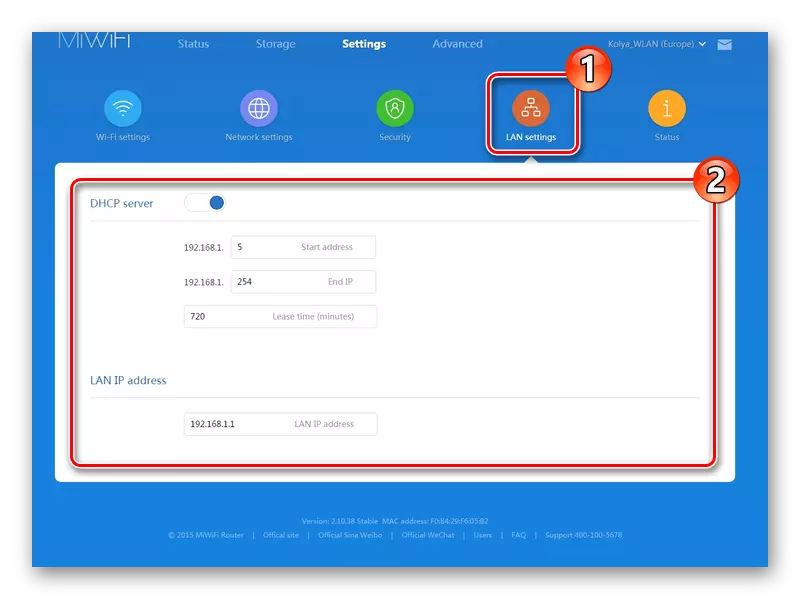
A continuació, aneu a Configuració de la xarxa. Aquí es defineixen els paràmetres de servidor DHCP, que parlem a el principi de l'article - la recepció de les adreces DNS i IP per als clients. Si no hi ha problemes amb l'accés als llocs, deixar un marcador a prop de l'element configurar DNS Automaticlly.

Córrer cap avall lleugerament inferior per ajustar la velocitat per al port WAN, aprendre o canviar l'adreça MAC de l'encaminador i traduir a la manera d'interruptor per crear una xarxa entre ordinadors.

Paràmetres de seguretat
Anterior, es desmunti el procediment de configuració bàsica, però també m'agradaria que encara afecten el tema de la seguretat. A la pestanya "Seguretat" de la mateixa secció "Configuració" que tenen accés a l'activació de la protecció estàndard de el punt sense fil i el treball amb control de direcció. Només ha de triar un dels dispositius connectats i bloquejar l'accés a la xarxa. En el mateix menú, el desbloqueig. En el següent formulari, pot canviar la contrasenya d'administrador per accedir a la interfície web.

Configuració de sistema de Xiaomi meu 3G
Finalment, mira la secció "Estat". Ja hem recorregut a aquesta categoria quan l'actualització de l'firmware es va dur a terme, però ara m'agradaria parlar-ne desplegat. La primera secció "Versió", com ja saben, és responsable de la presència i la instal·lació d'actualitzacions. El botó de càrrega Registre de descàrrega un arxiu de text amb un dispositiu de registres a un ordinador, i "Restaurar" - rebaixos la configuració (incloent l'idioma de la interfície seleccionada).
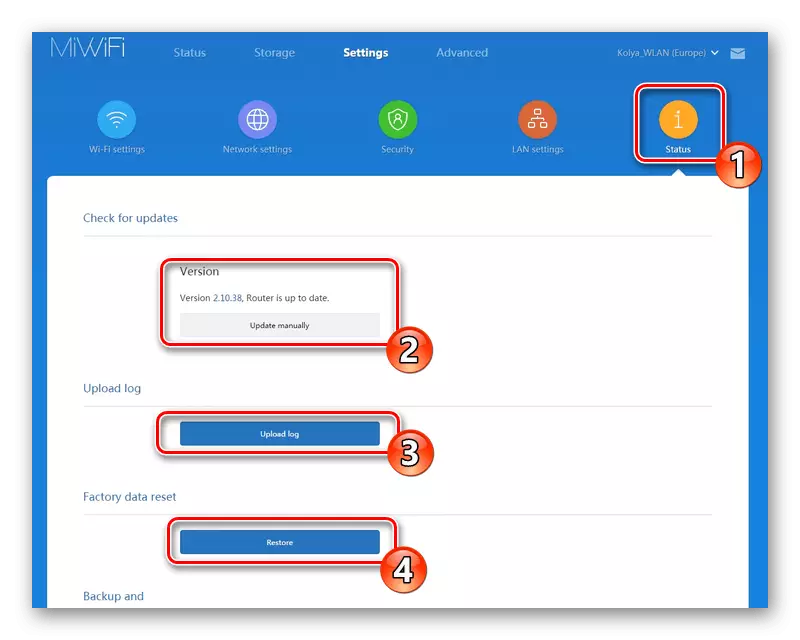
Pot còpia de seguretat de configuració per restaurar si cal. L'idioma de sistema es selecciona al menú emergent corresponent, i el temps canvia a la part inferior. Assegureu-vos d'ajustar bé el dia i hora perquè els registres es formen correctament.

Aquesta configuració de l'encaminador Xiaomi meu 3G és completa. Intentem dir la més detallada sobre el procés d'edició en la interfície web, així com familiaritzar-se amb el canvi d'idioma a anglès, que és una part molt important de tota la configuració. Si totes les instruccions es van complir amb cura, es proporciona el funcionament normal de l'equip.
